bluetooth OPEL MOKKA X 2017 Manuale del sistema Infotainment (in Italian)
[x] Cancel search | Manufacturer: OPEL, Model Year: 2017, Model line: MOKKA X, Model: OPEL MOKKA X 2017Pages: 169, PDF Dimensioni: 2.63 MB
Page 11 of 169

Introduzione11Volume automatico
Quando è attivato il volume automa‐
tico 3 26 il volume si adatta auto‐
maticamente per compensare la
rumorosità della strada e del vento
durante la guida.
Silenziamento
Premere brevemente X per silen‐
ziare le fonti audio.
Per annullare di nuovo l'esclusione
dell'audio: ruotare X o premerla
brevemente.
Modalità di funzionamento
Radio
Premere ; e selezionare AUDIO
sulla pagina iniziale. Selezionare
RADIO nella barra selettrice d'intera‐
zione.
Per una descrizione dettagliata delle
funzioni della radio 3 31.
Dispositivi esterni
Premere ; e selezionare AUDIO
sulla pagina iniziale. Selezionare
ripetutamente MEDIA nella barra
selettrice d'interazione.Per una descrizione dettagliata sul
collegamento e il funzionamento dei
dispositivi esterni 3 37.
Navigazione
Premere ; e selezionare NAV sulla
pagina iniziale.
Viene visualizzata la mappa di navi‐
gazione che mostra l'area circostante
alla posizione corrente.
Per una descrizione dettagliata delle
funzioni del navigatore 3 44.
Telefono
Prima di poter utilizzare il portale del
telefono, è necessario impostare una
connessione tra il sistema Infotain‐
ment e il telefono cellulare.
Per una descrizione dettagliata su
come preparare e stabilire una
connessione Bluetooth tra il sistema
Infotainment e il telefono cellulare
3 70.
Se il cellulare è collegato,
premere ; e selezionare
TELEFONO nella pagina iniziale.
Viene visualizzato il menu principale
del portale telefono.Per una descrizione dettagliata del
funzionamento del telefono cellulare
dal sistema Infotainment 3 74.
Proiezione telefono
Per mostrare specifiche app del
display dello smartphone sul sistema
Infotainment, collegare lo smart‐
phone.
Premete ; e selezionate
PROIEZIONE sulla pagina iniziale.
In base allo smartphone collegato, compare un diverso menu con
diverse app selezionabili.
Per una descrizione dettagliata
3 40.
Shop delle applicazioni
Per scaricare applicazioni aggiuntive
sul Sistema Infotainment, selezionare SHOP .
Per una descrizione dettagliata
3 41.
OnStar
Per visualizzare un menu con le
impostazioni Wi-Fi OnStar, selezio‐
nare OnStar .
Page 22 of 169
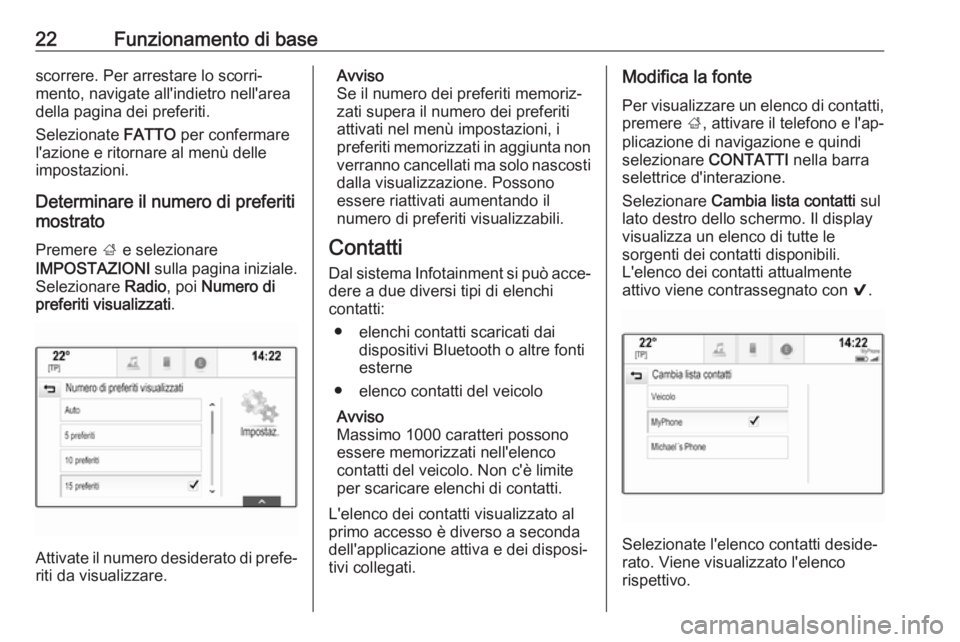
22Funzionamento di basescorrere. Per arrestare lo scorri‐
mento, navigate all'indietro nell'area
della pagina dei preferiti.
Selezionate FATTO per confermare
l'azione e ritornare al menù delle
impostazioni.
Determinare il numero di preferiti
mostrato
Premere ; e selezionare
IMPOSTAZIONI sulla pagina iniziale.
Selezionare Radio, poi Numero di
preferiti visualizzati .
Attivate il numero desiderato di prefe‐
riti da visualizzare.
Avviso
Se il numero dei preferiti memoriz‐
zati supera il numero dei preferiti
attivati nel menù impostazioni, i
preferiti memorizzati in aggiunta non
verranno cancellati ma solo nascosti
dalla visualizzazione. Possono
essere riattivati aumentando il
numero di preferiti visualizzabili.
Contatti
Dal sistema Infotainment si può acce‐
dere a due diversi tipi di elenchi
contatti:
● elenchi contatti scaricati dai dispositivi Bluetooth o altre fonti
esterne
● elenco contatti del veicolo
Avviso
Massimo 1000 caratteri possono
essere memorizzati nell'elenco
contatti del veicolo. Non c'è limite
per scaricare elenchi di contatti.
L'elenco dei contatti visualizzato al
primo accesso è diverso a seconda dell'applicazione attiva e dei disposi‐
tivi collegati.Modifica la fonte
Per visualizzare un elenco di contatti, premere ;, attivare il telefono e l'ap‐
plicazione di navigazione e quindi
selezionare CONTATTI nella barra
selettrice d'interazione.
Selezionare Cambia lista contatti sul
lato destro dello schermo. Il display
visualizza un elenco di tutte le
sorgenti dei contatti disponibili.
L'elenco dei contatti attualmente
attivo viene contrassegnato con 9.
Selezionate l'elenco contatti deside‐
rato. Viene visualizzato l'elenco
rispettivo.
Page 30 of 169
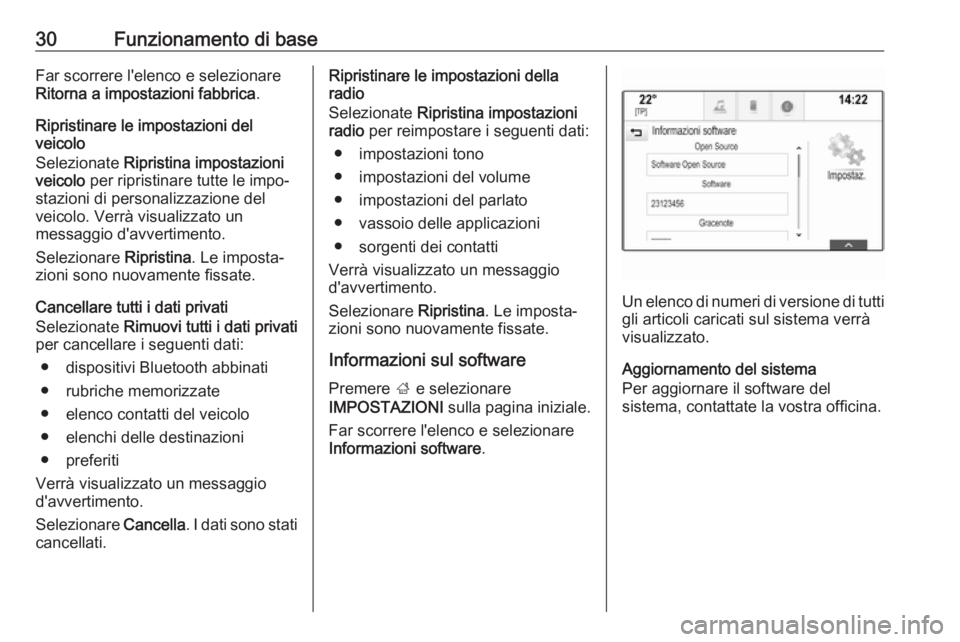
30Funzionamento di baseFar scorrere l'elenco e selezionare
Ritorna a impostazioni fabbrica .
Ripristinare le impostazioni del
veicolo
Selezionate Ripristina impostazioni
veicolo per ripristinare tutte le impo‐
stazioni di personalizzazione del
veicolo. Verrà visualizzato un
messaggio d'avvertimento.
Selezionare Ripristina. Le imposta‐
zioni sono nuovamente fissate.
Cancellare tutti i dati privati
Selezionate Rimuovi tutti i dati privati
per cancellare i seguenti dati:
● dispositivi Bluetooth abbinati● rubriche memorizzate
● elenco contatti del veicolo
● elenchi delle destinazioni
● preferiti
Verrà visualizzato un messaggio
d'avvertimento.
Selezionare Cancella. I dati sono stati
cancellati.Ripristinare le impostazioni della radio
Selezionate Ripristina impostazioni
radio per reimpostare i seguenti dati:
● impostazioni tono
● impostazioni del volume
● impostazioni del parlato
● vassoio delle applicazioni
● sorgenti dei contatti
Verrà visualizzato un messaggio
d'avvertimento.
Selezionare Ripristina. Le imposta‐
zioni sono nuovamente fissate.
Informazioni sul software
Premere ; e selezionare
IMPOSTAZIONI sulla pagina iniziale.
Far scorrere l'elenco e selezionare
Informazioni software .
Un elenco di numeri di versione di tutti
gli articoli caricati sul sistema verrà
visualizzato.
Aggiornamento del sistema
Per aggiornare il software del
sistema, contattate la vostra officina.
Page 37 of 169
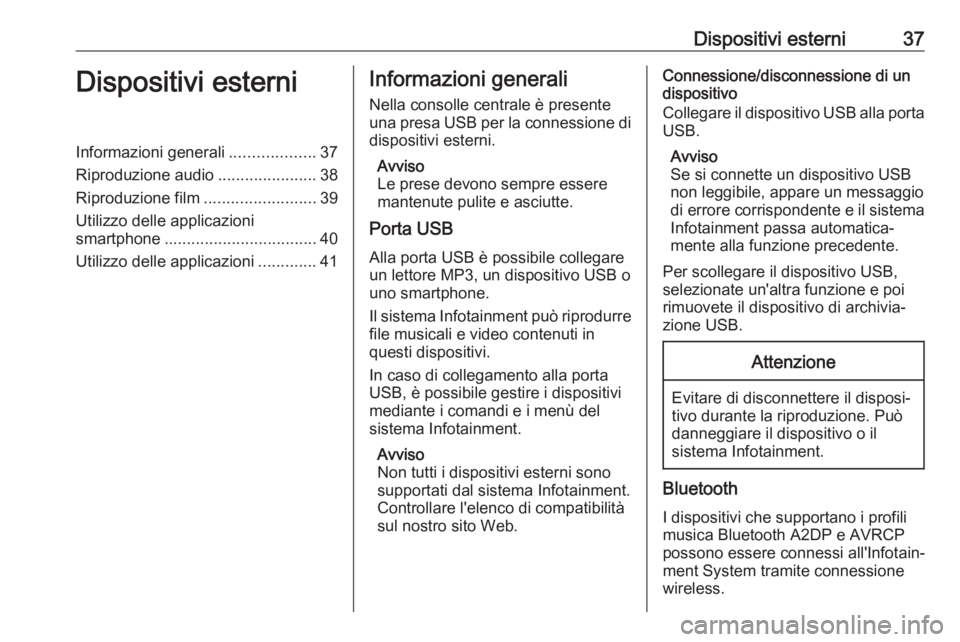
Dispositivi esterni37Dispositivi esterniInformazioni generali...................37
Riproduzione audio ......................38
Riproduzione film .........................39
Utilizzo delle applicazioni
smartphone .................................. 40
Utilizzo delle applicazioni .............41Informazioni generali
Nella consolle centrale è presente
una presa USB per la connessione di dispositivi esterni.
Avviso
Le prese devono sempre essere
mantenute pulite e asciutte.
Porta USB
Alla porta USB è possibile collegare
un lettore MP3, un dispositivo USB o
uno smartphone.
Il sistema Infotainment può riprodurre
file musicali e video contenuti in
questi dispositivi.
In caso di collegamento alla porta
USB, è possibile gestire i dispositivi
mediante i comandi e i menù del
sistema Infotainment.
Avviso
Non tutti i dispositivi esterni sono
supportati dal sistema Infotainment.
Controllare l'elenco di compatibilità
sul nostro sito Web.Connessione/disconnessione di un
dispositivo
Collegare il dispositivo USB alla porta USB.
Avviso
Se si connette un dispositivo USB
non leggibile, appare un messaggio di errore corrispondente e il sistema
Infotainment passa automatica‐
mente alla funzione precedente.
Per scollegare il dispositivo USB,
selezionate un'altra funzione e poi
rimuovete il dispositivo di archivia‐
zione USB.Attenzione
Evitare di disconnettere il disposi‐
tivo durante la riproduzione. Può
danneggiare il dispositivo o il
sistema Infotainment.
Bluetooth
I dispositivi che supportano i profili musica Bluetooth A2DP e AVRCP
possono essere connessi all'Infotain‐
ment System tramite connessione
wireless.
Page 38 of 169
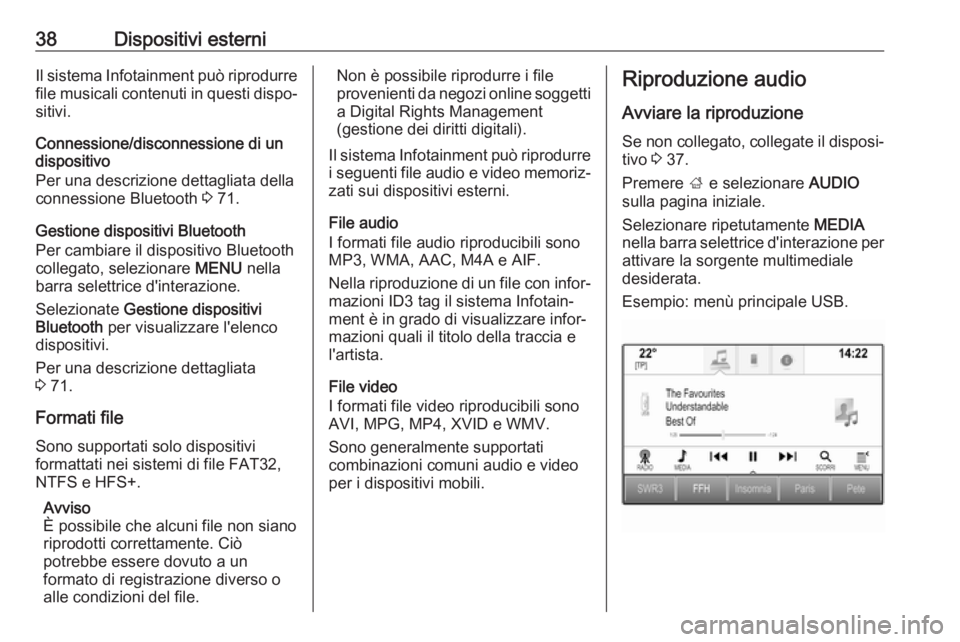
38Dispositivi esterniIl sistema Infotainment può riprodurrefile musicali contenuti in questi dispo‐
sitivi.
Connessione/disconnessione di un
dispositivo
Per una descrizione dettagliata della
connessione Bluetooth 3 71.
Gestione dispositivi Bluetooth
Per cambiare il dispositivo Bluetooth
collegato, selezionare MENU nella
barra selettrice d'interazione.
Selezionate Gestione dispositivi
Bluetooth per visualizzare l'elenco
dispositivi.
Per una descrizione dettagliata
3 71.
Formati file
Sono supportati solo dispositivi
formattati nei sistemi di file FAT32,
NTFS e HFS+.
Avviso
È possibile che alcuni file non siano riprodotti correttamente. Ciò
potrebbe essere dovuto a un
formato di registrazione diverso o
alle condizioni del file.Non è possibile riprodurre i file
provenienti da negozi online soggetti a Digital Rights Management
(gestione dei diritti digitali).
Il sistema Infotainment può riprodurre i seguenti file audio e video memoriz‐
zati sui dispositivi esterni.
File audio
I formati file audio riproducibili sono MP3, WMA, AAC, M4A e AIF.
Nella riproduzione di un file con infor‐ mazioni ID3 tag il sistema Infotain‐
ment è in grado di visualizzare infor‐
mazioni quali il titolo della traccia e
l'artista.
File video
I formati file video riproducibili sono AVI, MPG, MP4, XVID e WMV.
Sono generalmente supportati
combinazioni comuni audio e video
per i dispositivi mobili.Riproduzione audio
Avviare la riproduzione
Se non collegato, collegate il disposi‐ tivo 3 37.
Premere ; e selezionare AUDIO
sulla pagina iniziale.
Selezionare ripetutamente MEDIA
nella barra selettrice d'interazione per attivare la sorgente multimedialedesiderata.
Esempio: menù principale USB.
Page 70 of 169
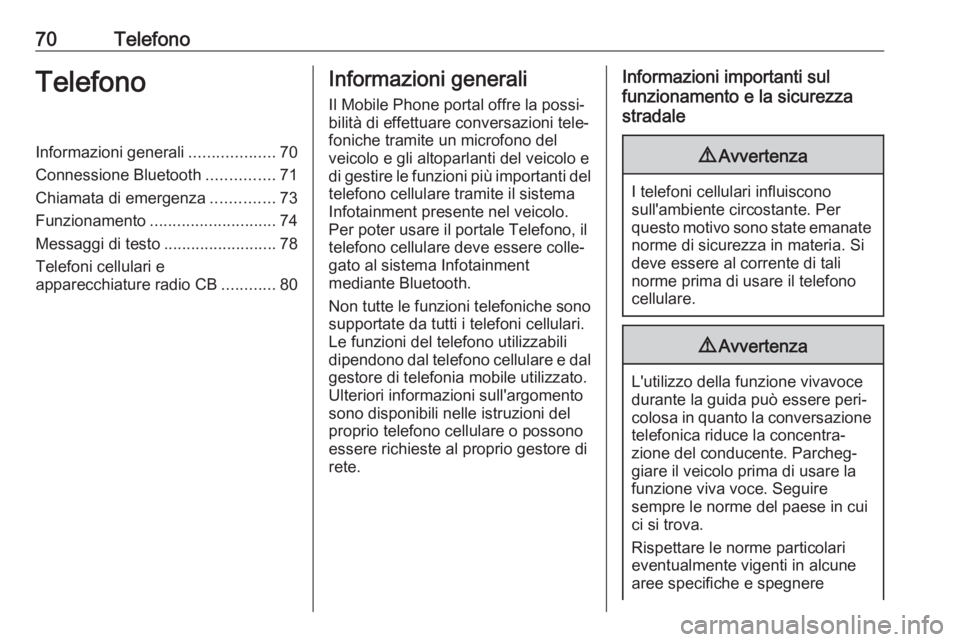
70TelefonoTelefonoInformazioni generali...................70
Connessione Bluetooth ...............71
Chiamata di emergenza ..............73
Funzionamento ............................ 74
Messaggi di testo .........................78
Telefoni cellulari e
apparecchiature radio CB ............80Informazioni generali
Il Mobile Phone portal offre la possi‐ bilità di effettuare conversazioni tele‐
foniche tramite un microfono del
veicolo e gli altoparlanti del veicolo e
di gestire le funzioni più importanti del telefono cellulare tramite il sistemaInfotainment presente nel veicolo.
Per poter usare il portale Telefono, il
telefono cellulare deve essere colle‐
gato al sistema Infotainment
mediante Bluetooth.
Non tutte le funzioni telefoniche sono supportate da tutti i telefoni cellulari.
Le funzioni del telefono utilizzabili
dipendono dal telefono cellulare e dal
gestore di telefonia mobile utilizzato.
Ulteriori informazioni sull'argomento
sono disponibili nelle istruzioni del
proprio telefono cellulare o possono
essere richieste al proprio gestore di
rete.Informazioni importanti sul
funzionamento e la sicurezza
stradale9 Avvertenza
I telefoni cellulari influiscono
sull'ambiente circostante. Per
questo motivo sono state emanate
norme di sicurezza in materia. Si
deve essere al corrente di tali
norme prima di usare il telefono
cellulare.
9 Avvertenza
L'utilizzo della funzione vivavoce
durante la guida può essere peri‐
colosa in quanto la conversazione telefonica riduce la concentra‐
zione del conducente. Parcheg‐
giare il veicolo prima di usare la
funzione viva voce. Seguire
sempre le norme del paese in cui
ci si trova.
Rispettare le norme particolari
eventualmente vigenti in alcune
aree specifiche e spegnere
Page 71 of 169
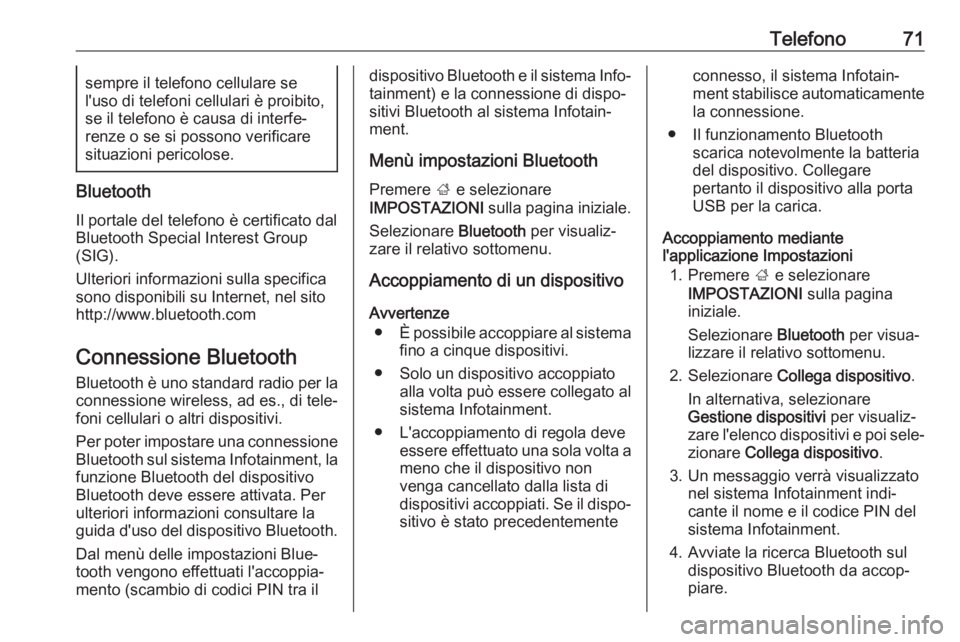
Telefono71sempre il telefono cellulare se
l'uso di telefoni cellulari è proibito,
se il telefono è causa di interfe‐
renze o se si possono verificare situazioni pericolose.
Bluetooth
Il portale del telefono è certificato dalBluetooth Special Interest Group
(SIG).
Ulteriori informazioni sulla specifica
sono disponibili su Internet, nel sito
http://www.bluetooth.com
Connessione Bluetooth Bluetooth è uno standard radio per la
connessione wireless, ad es., di tele‐
foni cellulari o altri dispositivi.
Per poter impostare una connessione Bluetooth sul sistema Infotainment, la
funzione Bluetooth del dispositivo
Bluetooth deve essere attivata. Per
ulteriori informazioni consultare la
guida d'uso del dispositivo Bluetooth.
Dal menù delle impostazioni Blue‐ tooth vengono effettuati l'accoppia‐
mento (scambio di codici PIN tra il
dispositivo Bluetooth e il sistema Info‐ tainment) e la connessione di dispo‐
sitivi Bluetooth al sistema Infotain‐
ment.
Menù impostazioni Bluetooth
Premere ; e selezionare
IMPOSTAZIONI sulla pagina iniziale.
Selezionare Bluetooth per visualiz‐
zare il relativo sottomenu.
Accoppiamento di un dispositivo
Avvertenze ● È possibile accoppiare al sistema
fino a cinque dispositivi.
● Solo un dispositivo accoppiato alla volta può essere collegato al
sistema Infotainment.
● L'accoppiamento di regola deve essere effettuato una sola volta ameno che il dispositivo non
venga cancellato dalla lista di
dispositivi accoppiati. Se il dispo‐
sitivo è stato precedentementeconnesso, il sistema Infotain‐
ment stabilisce automaticamente
la connessione.
● Il funzionamento Bluetooth scarica notevolmente la batteria
del dispositivo. Collegare
pertanto il dispositivo alla porta
USB per la carica.
Accoppiamento mediante
l'applicazione Impostazioni
1. Premere ; e selezionare
IMPOSTAZIONI sulla pagina
iniziale.
Selezionare Bluetooth per visua‐
lizzare il relativo sottomenu.
2. Selezionare Collega dispositivo .
In alternativa, selezionare
Gestione dispositivi per visualiz‐
zare l'elenco dispositivi e poi sele‐
zionare Collega dispositivo .
3. Un messaggio verrà visualizzato nel sistema Infotainment indi‐
cante il nome e il codice PIN del
sistema Infotainment.
4. Avviate la ricerca Bluetooth sul dispositivo Bluetooth da accop‐
piare.
Page 72 of 169
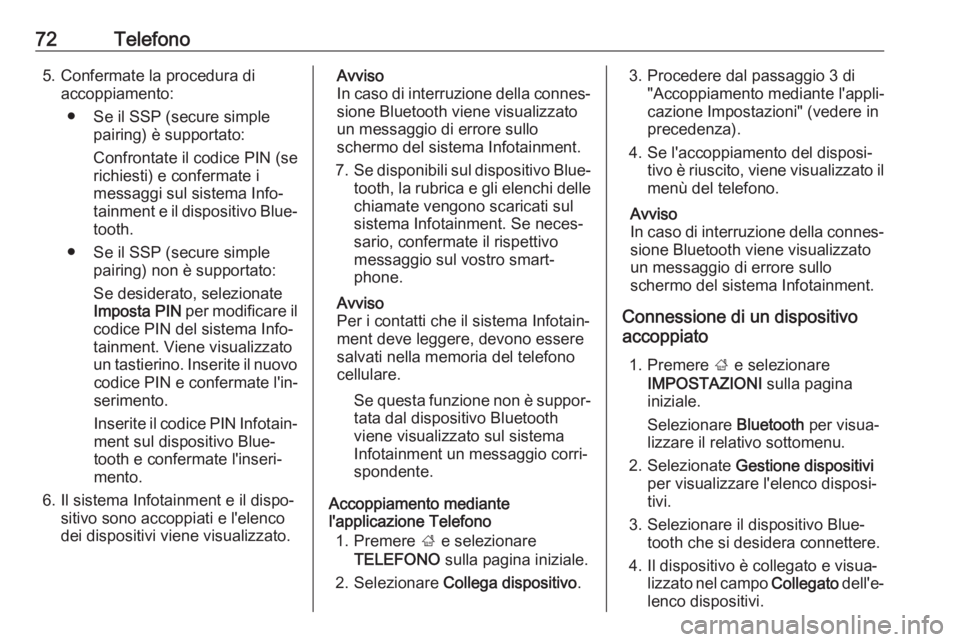
72Telefono5. Confermate la procedura diaccoppiamento:
● Se il SSP (secure simple pairing) è supportato:
Confrontate il codice PIN (se
richiesti) e confermate i
messaggi sul sistema Info‐
tainment e il dispositivo Blue‐ tooth.
● Se il SSP (secure simple pairing) non è supportato:
Se desiderato, selezionate
Imposta PIN per modificare il
codice PIN del sistema Info‐ tainment. Viene visualizzato
un tastierino. Inserite il nuovo codice PIN e confermate l'in‐
serimento.
Inserite il codice PIN Infotain‐ ment sul dispositivo Blue‐
tooth e confermate l'inseri‐
mento.
6. Il sistema Infotainment e il dispo‐ sitivo sono accoppiati e l'elenco
dei dispositivi viene visualizzato.Avviso
In caso di interruzione della connes‐
sione Bluetooth viene visualizzato
un messaggio di errore sullo
schermo del sistema Infotainment.
7. Se disponibili sul dispositivo Blue‐
tooth, la rubrica e gli elenchi delle
chiamate vengono scaricati sul
sistema Infotainment. Se neces‐
sario, confermate il rispettivo
messaggio sul vostro smart‐
phone.
Avviso
Per i contatti che il sistema Infotain‐
ment deve leggere, devono essere
salvati nella memoria del telefono
cellulare.
Se questa funzione non è suppor‐tata dal dispositivo Bluetooth
viene visualizzato sul sistema
Infotainment un messaggio corri‐
spondente.
Accoppiamento mediante
l'applicazione Telefono
1. Premere ; e selezionare
TELEFONO sulla pagina iniziale.
2. Selezionare Collega dispositivo .3. Procedere dal passaggio 3 di
"Accoppiamento mediante l'appli‐
cazione Impostazioni" (vedere in
precedenza).
4. Se l'accoppiamento del disposi‐ tivo è riuscito, viene visualizzato il
menù del telefono.
Avviso
In caso di interruzione della connes‐ sione Bluetooth viene visualizzato
un messaggio di errore sullo
schermo del sistema Infotainment.
Connessione di un dispositivo
accoppiato
1. Premere ; e selezionare
IMPOSTAZIONI sulla pagina
iniziale.
Selezionare Bluetooth per visua‐
lizzare il relativo sottomenu.
2. Selezionate Gestione dispositivi
per visualizzare l'elenco disposi‐
tivi.
3. Selezionare il dispositivo Blue‐ tooth che si desidera connettere.
4. Il dispositivo è collegato e visua‐ lizzato nel campo Collegato dell'e‐
lenco dispositivi.
Page 73 of 169
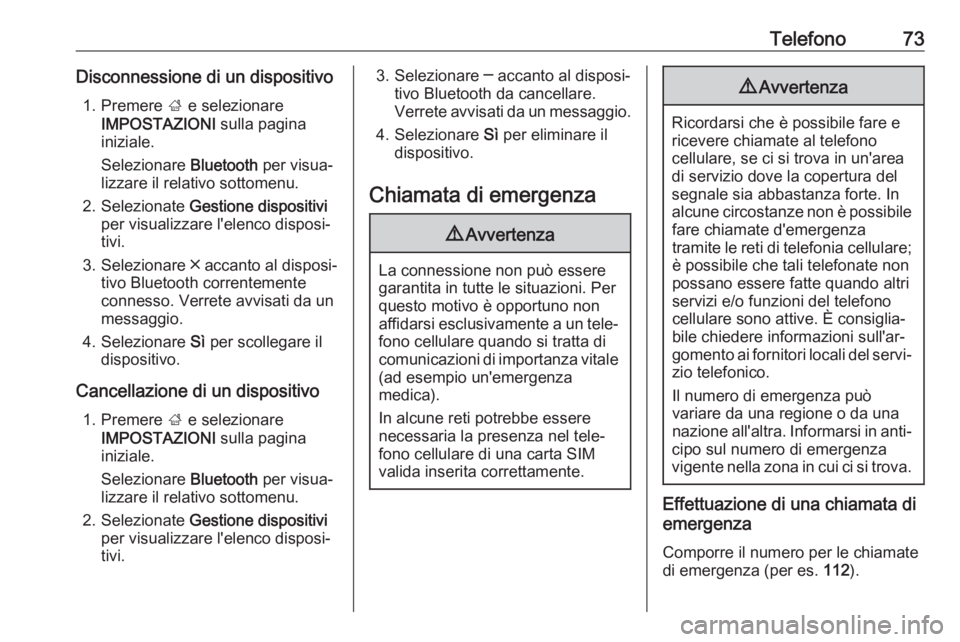
Telefono73Disconnessione di un dispositivo1. Premere ; e selezionare
IMPOSTAZIONI sulla pagina
iniziale.
Selezionare Bluetooth per visua‐
lizzare il relativo sottomenu.
2. Selezionate Gestione dispositivi
per visualizzare l'elenco disposi‐
tivi.
3. Selezionare ╳ accanto al disposi‐ tivo Bluetooth correntemente
connesso. Verrete avvisati da un
messaggio.
4. Selezionare Sì per scollegare il
dispositivo.
Cancellazione di un dispositivo 1. Premere ; e selezionare
IMPOSTAZIONI sulla pagina
iniziale.
Selezionare Bluetooth per visua‐
lizzare il relativo sottomenu.
2. Selezionate Gestione dispositivi
per visualizzare l'elenco disposi‐
tivi.3. Selezionare ─ accanto al disposi‐ tivo Bluetooth da cancellare.
Verrete avvisati da un messaggio.
4. Selezionare Sì per eliminare il
dispositivo.
Chiamata di emergenza9 Avvertenza
La connessione non può essere
garantita in tutte le situazioni. Per
questo motivo è opportuno non
affidarsi esclusivamente a un tele‐ fono cellulare quando si tratta di
comunicazioni di importanza vitale
(ad esempio un'emergenza
medica).
In alcune reti potrebbe essere
necessaria la presenza nel tele‐
fono cellulare di una carta SIM
valida inserita correttamente.
9 Avvertenza
Ricordarsi che è possibile fare e
ricevere chiamate al telefono
cellulare, se ci si trova in un'area
di servizio dove la copertura del segnale sia abbastanza forte. In
alcune circostanze non è possibile fare chiamate d'emergenza
tramite le reti di telefonia cellulare; è possibile che tali telefonate non
possano essere fatte quando altri
servizi e/o funzioni del telefono
cellulare sono attive. È consiglia‐
bile chiedere informazioni sull'ar‐
gomento ai fornitori locali del servi‐
zio telefonico.
Il numero di emergenza può
variare da una regione o da una
nazione all'altra. Informarsi in anti‐
cipo sul numero di emergenza
vigente nella zona in cui ci si trova.
Effettuazione di una chiamata di
emergenza
Comporre il numero per le chiamate
di emergenza (per es. 112).
Page 74 of 169
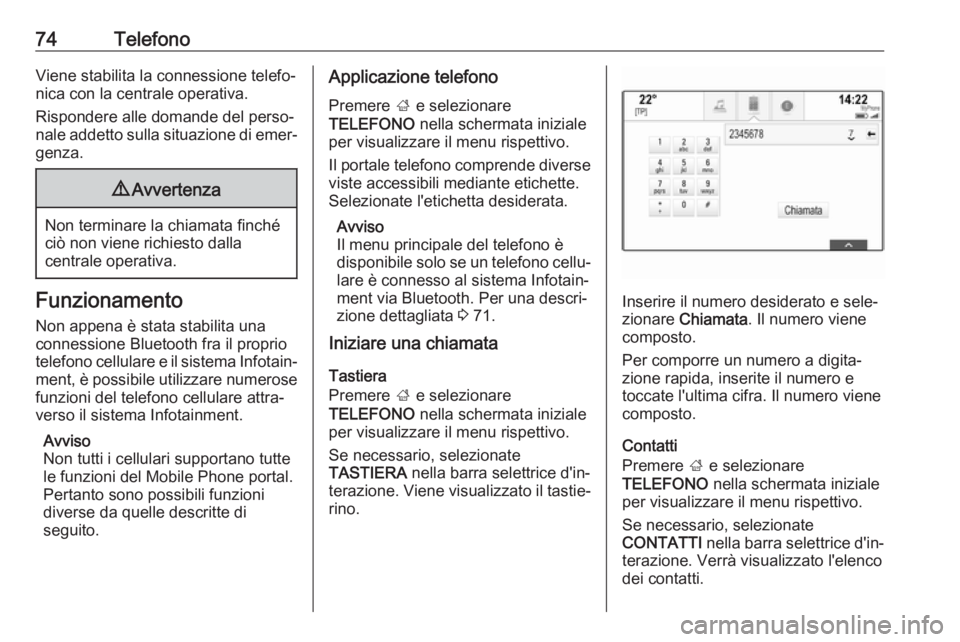
74TelefonoViene stabilita la connessione telefo‐
nica con la centrale operativa.
Rispondere alle domande del perso‐
nale addetto sulla situazione di emer‐ genza.9 Avvertenza
Non terminare la chiamata finché
ciò non viene richiesto dalla
centrale operativa.
Funzionamento
Non appena è stata stabilita una
connessione Bluetooth fra il proprio
telefono cellulare e il sistema Infotain‐
ment, è possibile utilizzare numerose
funzioni del telefono cellulare attra‐
verso il sistema Infotainment.
Avviso
Non tutti i cellulari supportano tutte
le funzioni del Mobile Phone portal.
Pertanto sono possibili funzioni
diverse da quelle descritte di
seguito.
Applicazione telefono
Premere ; e selezionare
TELEFONO nella schermata iniziale
per visualizzare il menu rispettivo.
Il portale telefono comprende diverse viste accessibili mediante etichette.
Selezionate l'etichetta desiderata.
Avviso
Il menu principale del telefono è
disponibile solo se un telefono cellu‐
lare è connesso al sistema Infotain‐ ment via Bluetooth. Per una descri‐
zione dettagliata 3 71.
Iniziare una chiamata
Tastiera
Premere ; e selezionare
TELEFONO nella schermata iniziale
per visualizzare il menu rispettivo.
Se necessario, selezionate
TASTIERA nella barra selettrice d'in‐
terazione. Viene visualizzato il tastie‐
rino.
Inserire il numero desiderato e sele‐
zionare Chiamata . Il numero viene
composto.
Per comporre un numero a digita‐
zione rapida, inserite il numero e
toccate l'ultima cifra. Il numero viene
composto.
Contatti
Premere ; e selezionare
TELEFONO nella schermata iniziale
per visualizzare il menu rispettivo.
Se necessario, selezionate
CONTATTI nella barra selettrice d'in‐
terazione. Verrà visualizzato l'elenco
dei contatti.